Win10系统下关闭常用文件夹的方法
摘要:1、打开任意一个文件资源管理器窗口,在菜单栏中切换到查看选项卡,点击右下角的选项图标打开文件夹选项窗口。2、在常规选项卡找到下方的隐私设置区...
1、打开任意一个文件资源管理器窗口,在菜单栏中切换到查看选项卡,点击右下角的选项图标打开文件夹选项窗口。
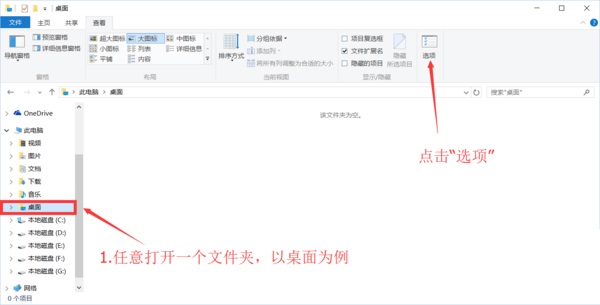
2、在常规选项卡找到下方的隐私设置区域,你可以看到在快速访问显示最近使用的文件和在快速访问显示常用文件夹两个选项,取消显示常用文件夹选项的勾选即可。
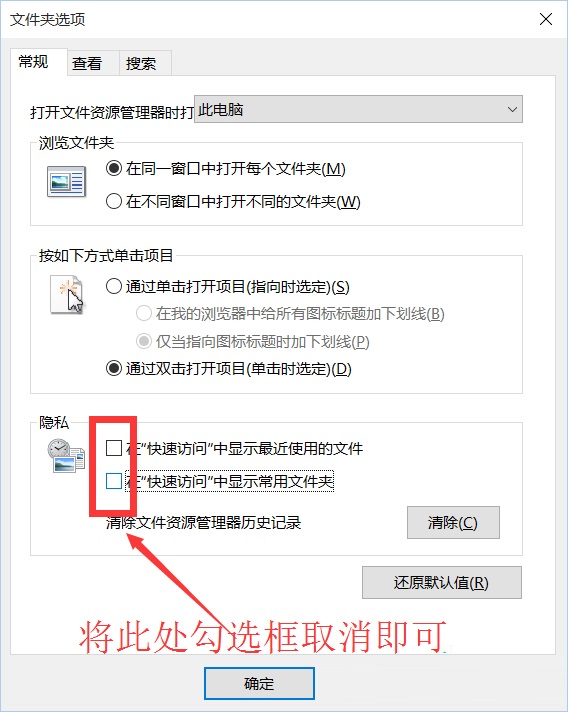
【Win10系统下关闭常用文件夹的方法】相关文章:
★ win10系统下出现windows功能应用无法打开的解决方法
★ Win10预览版10102系统下任务栏图标的设置方法【图文】
★ 最新Win10预览版系统关闭任务栏搜索框减少空间占用的方法【图文】
★ Win10系统重启后不能开机提示0xc0000428错误的解决方法
